by Leo Apr 12,2025
ในโลกพลวัตของ *Overwatch 2 *ชื่อในเกมของคุณไม่ได้เป็นเพียงแค่ฉลาก-เป็นตัวตนที่เป็นเอกลักษณ์ของคุณที่สะท้อนสไตล์การเล่นบุคลิกภาพและแม้แต่อารมณ์ขันของคุณ อย่างไรก็ตามเมื่อเวลาผ่านไปสิ่งที่ครั้งหนึ่งรู้สึกสดชื่นสามารถเริ่มรู้สึกค้าง นั่นคือสิ่งที่คำถามเกิดขึ้น: คุณจะเปลี่ยนมันได้อย่างไร?
สารบัญ
คุณสามารถเปลี่ยนชื่อของคุณใน Overwatch 2 ได้หรือไม่?
โชคดีที่กระบวนการเปลี่ยนชื่อของคุณใน Overwatch 2 นั้นตรงไปตรงมาแม้ว่ามันจะแตกต่างกันไปตามแพลตฟอร์มที่คุณใช้ เราได้สร้างคู่มือที่ครอบคลุมเพื่อช่วยคุณนำทางกระบวนการอัปเดต Battletag หรือชื่อในเกมไม่ว่าคุณจะใช้พีซีหรือคอนโซล
ทำตามคำแนะนำทีละขั้นตอนของเราเพื่อเลือกชื่อเล่นใหม่และรีเฟรชตัวตนของคุณใน Overwatch 2 !
คู่มือนี้จะเจาะลึกลงไปในการเปลี่ยนชื่อผู้ใช้ของคุณบนพีซี Xbox และ PlayStation รวมถึงข้อ จำกัด ที่อาจเกิดขึ้นและค่าธรรมเนียมที่เกี่ยวข้อง
วิธีเปลี่ยนชื่อของคุณใน Overwatch 2
 ภาพ: stormforcegaming.co.uk
ภาพ: stormforcegaming.co.uk
ชื่อเล่นในเกมของคุณที่ผู้เล่นคนอื่นมองเห็นได้นั้นเชื่อมโยงกับบัญชี Battle.net ของคุณ ภายในระบบนิเวศของ Blizzard สิ่งนี้เรียกว่า Battletag ของคุณ
ประเด็นสำคัญ:
ตอนนี้เรามาสำรวจขั้นตอนโดยละเอียดสำหรับแต่ละแพลตฟอร์ม
การเปลี่ยนนิคของคุณบนพีซี
หากคุณกำลังเล่น Overwatch 2 บนพีซีหรือบนคอนโซลที่เปิดใช้งานการเล่นข้ามแพลตฟอร์มการอัปเดตชื่อผู้ใช้ของคุณเป็นเรื่องง่าย เพียงทำตามขั้นตอนเหล่านี้:
นำทางไปยังเว็บไซต์ Battle.net อย่างเป็นทางการและเข้าสู่บัญชีของคุณ
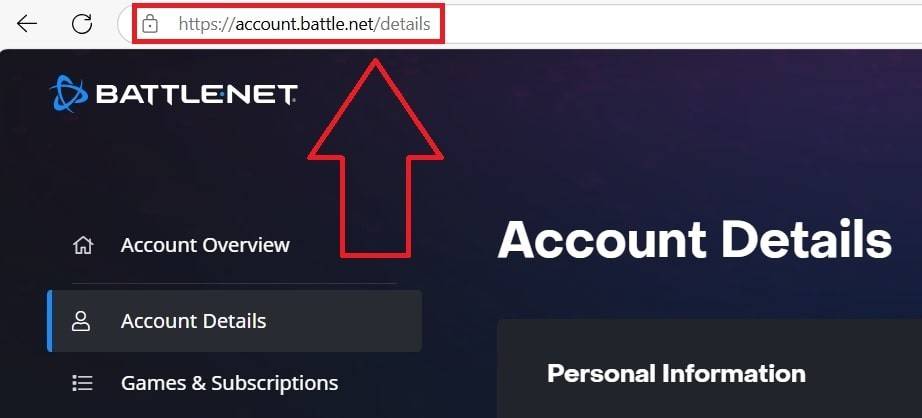 รูปภาพ: Ensigame.com
รูปภาพ: Ensigame.com
คลิกที่ชื่อผู้ใช้ปัจจุบันของคุณอยู่ที่มุมบนขวาของหน้าจอ
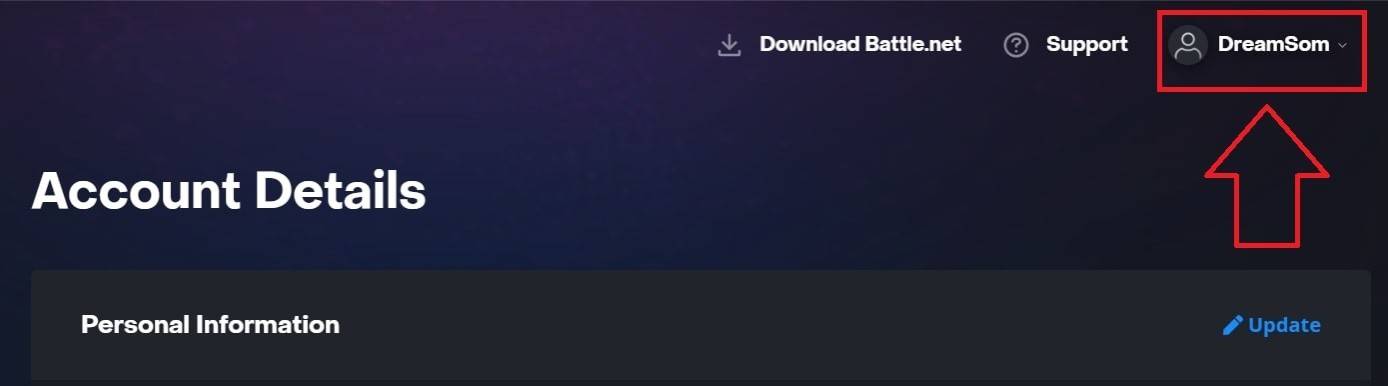 รูปภาพ: Ensigame.com
รูปภาพ: Ensigame.com
จากเมนูแบบเลื่อนลงเลือก "การตั้งค่าบัญชี" และเลื่อนไปยังส่วน Battletag ของคุณ
คลิกไอคอนดินสอสีน้ำเงินที่มีชื่อว่า "อัปเดต"
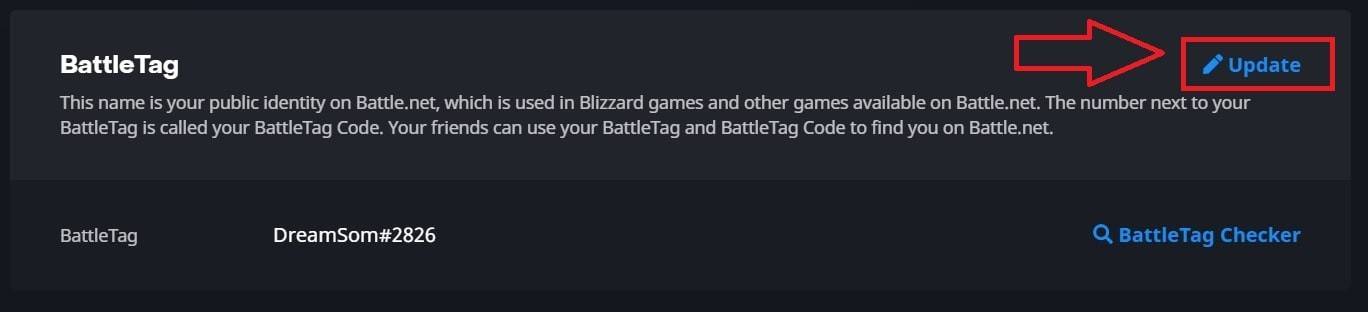 รูปภาพ: Ensigame.com
รูปภาพ: Ensigame.com
ป้อนชื่อใหม่ที่คุณต้องการเพื่อให้มั่นใจว่ามันเป็นไปตามนโยบายการตั้งชื่อ Battletag
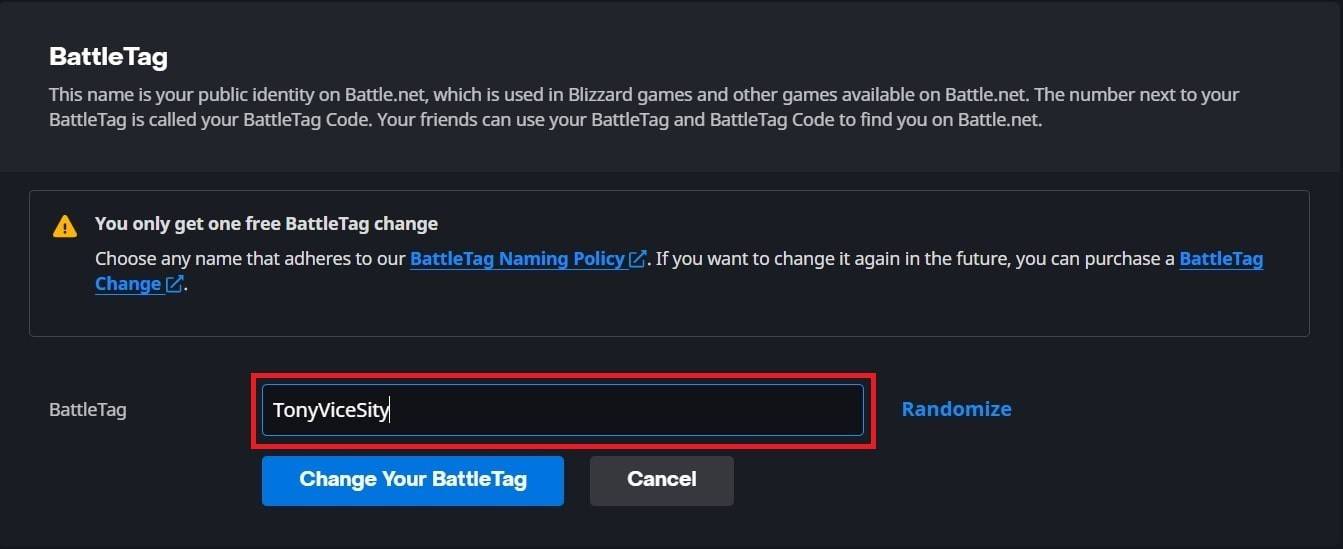 รูปภาพ: Ensigame.com
รูปภาพ: Ensigame.com
คลิกปุ่ม "เปลี่ยน battletag" เพื่อสรุปการเปลี่ยนแปลง
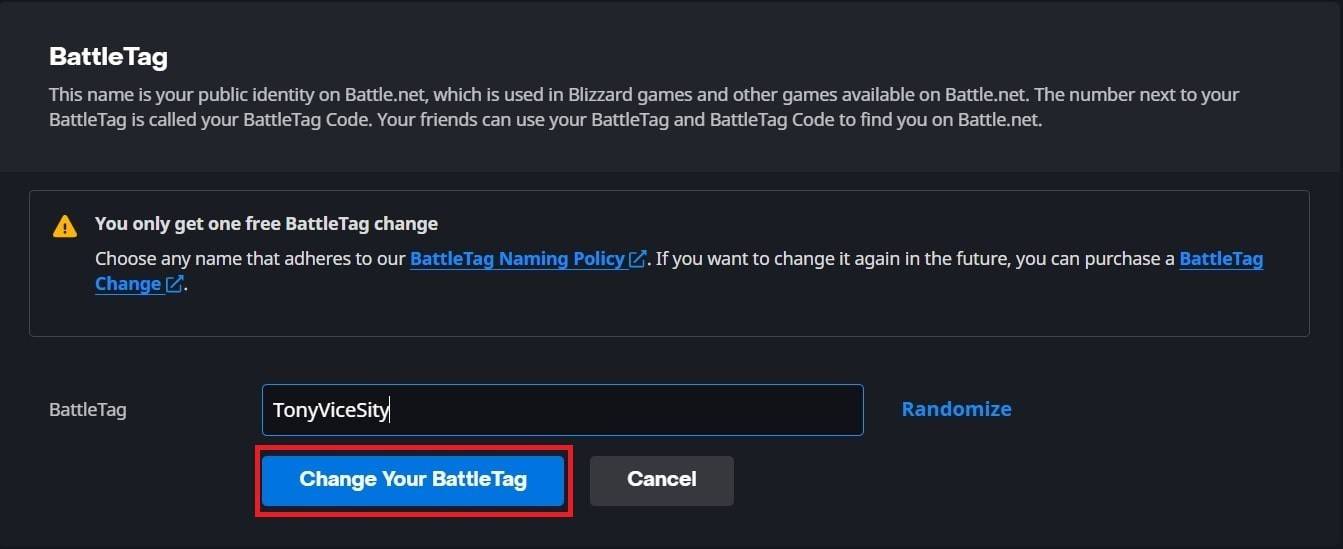 รูปภาพ: Ensigame.com
รูปภาพ: Ensigame.com
Battletag ใหม่ของคุณจะปรากฏในเกม Blizzard ทั้งหมดรวมถึง Overwatch 2
หมายเหตุสำคัญ! ชื่อใหม่ของคุณอาจไม่อัปเดตทันที อาจใช้เวลานานถึง 24 ชั่วโมงสำหรับการเปลี่ยนแปลงเพื่อสะท้อนอย่างเต็มที่ดังนั้นความอดทนจึงเป็นกุญแจสำคัญ
การเปลี่ยนชื่อของคุณใน xbox
 รูปภาพ: dexerto.com
รูปภาพ: dexerto.com
หากคุณกำลังเล่น Overwatch 2 บน Xbox ด้วยการปิดการเล่นข้ามแพลตฟอร์มชื่อในเกมของคุณจะสะท้อน Xbox Gamertag ของคุณ หากต้องการเปลี่ยนให้ทำตามขั้นตอนเหล่านี้:
กดปุ่ม Xbox เพื่อเข้าถึงเมนูหลัก
 รูปภาพ: xbox.com
รูปภาพ: xbox.com
ไปที่ "โปรไฟล์และระบบ" จากนั้นเลือกโปรไฟล์ Xbox ของคุณ
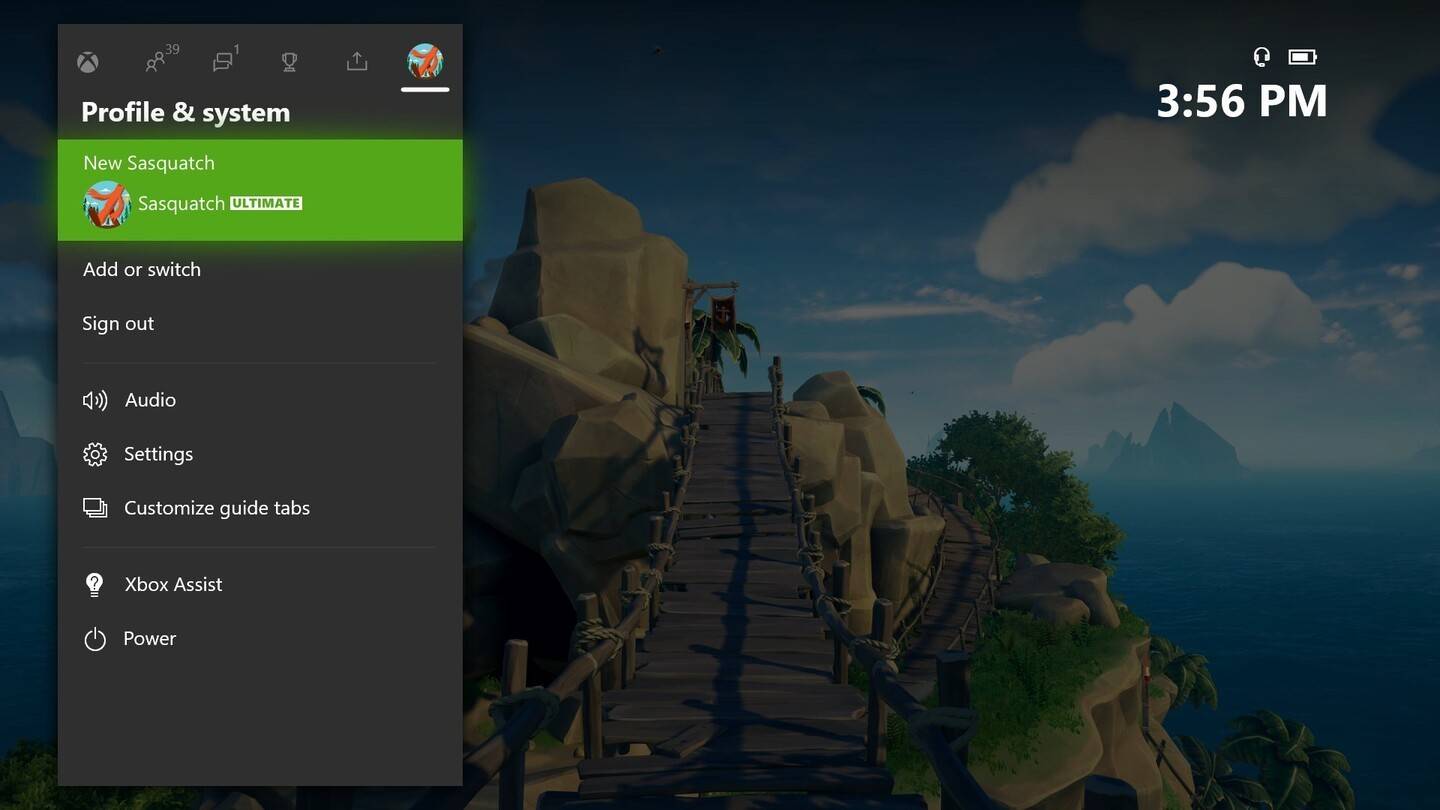 รูปภาพ: news.xbox.com
รูปภาพ: news.xbox.com
เลือก "โปรไฟล์ของฉัน" จากนั้น "ปรับแต่งโปรไฟล์"
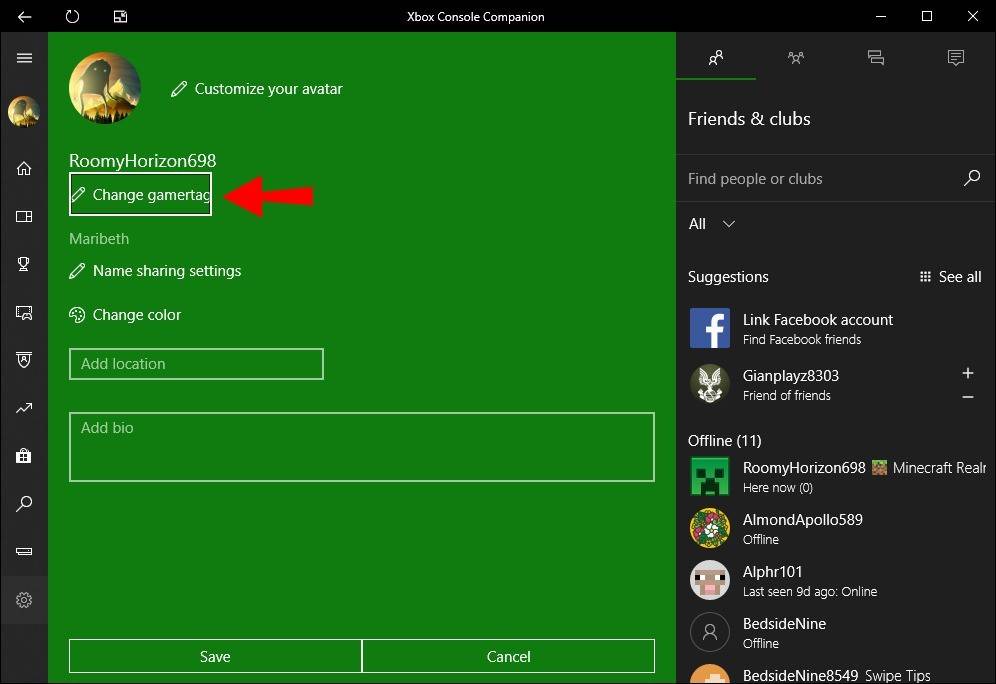 รูปภาพ: alphr.com
รูปภาพ: alphr.com
คลิกที่ gamertag ปัจจุบันของคุณและป้อนชื่อใหม่ที่คุณต้องการ
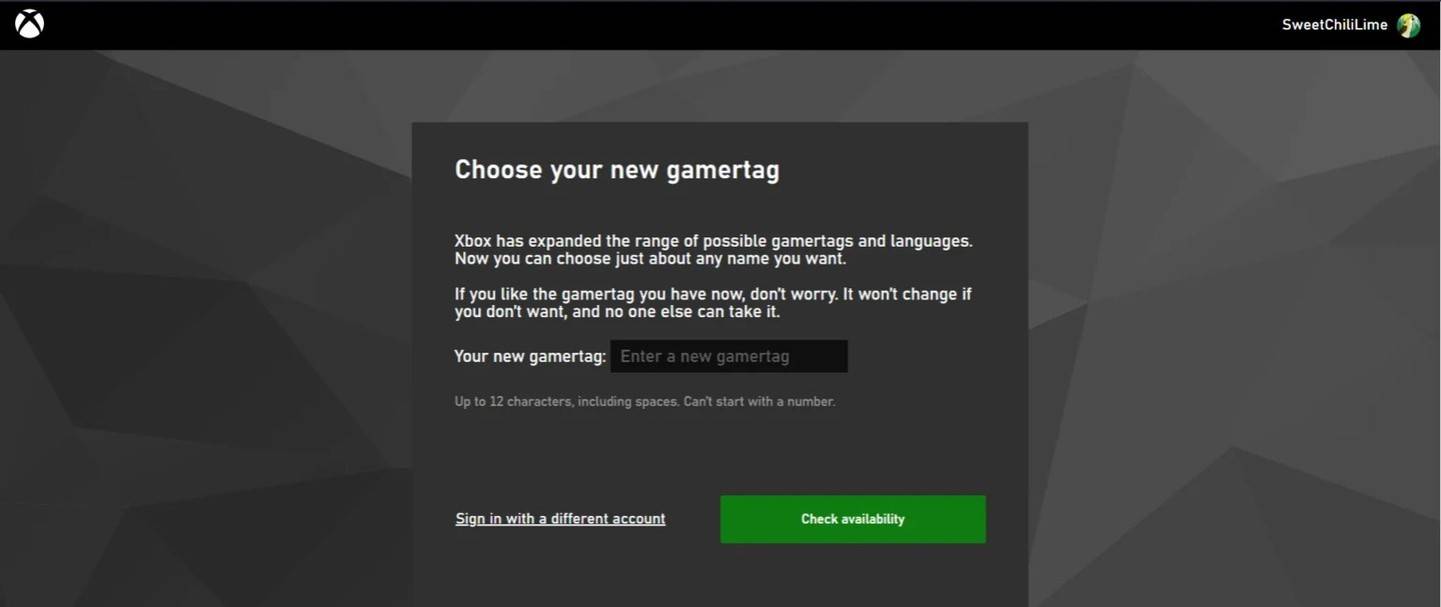 รูปภาพ: Androidauthority.com
รูปภาพ: Androidauthority.com
ทำตามคำแนะนำบนหน้าจอเพื่อยืนยันการเปลี่ยนชื่อ
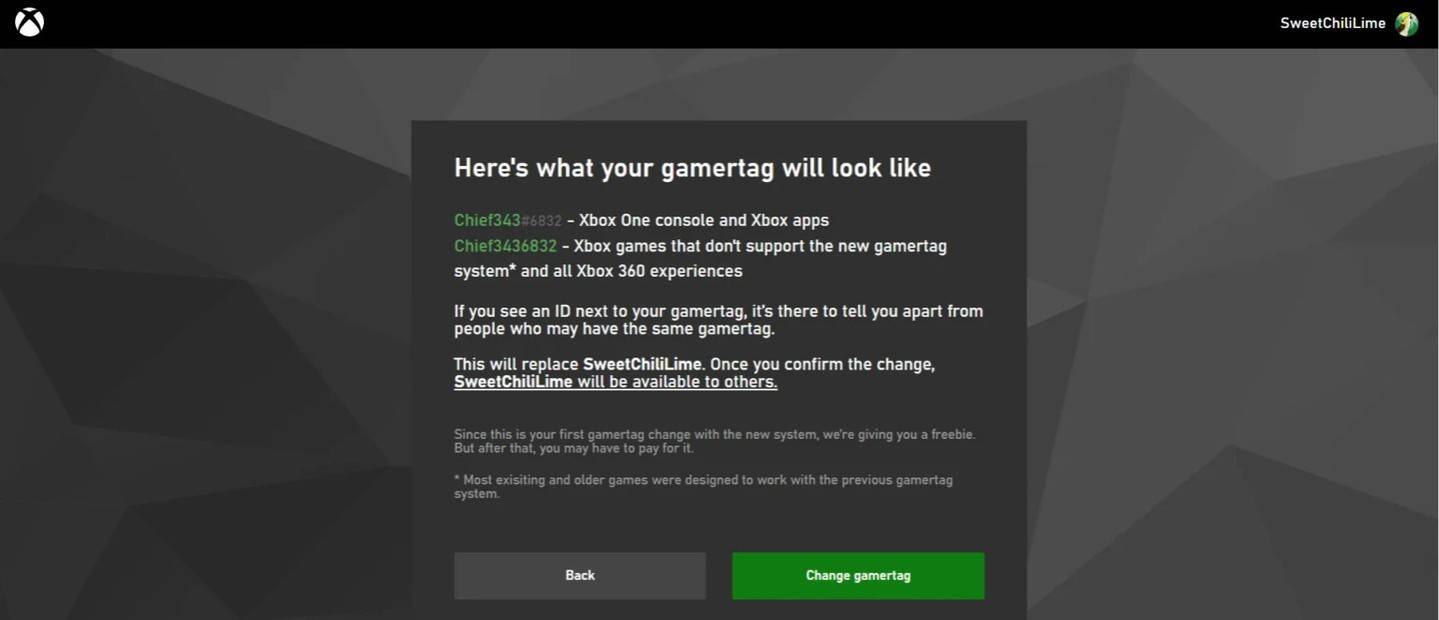 รูปภาพ: Androidauthority.com
รูปภาพ: Androidauthority.com
หมายเหตุสำคัญ! ด้วยการปิดการเล่นแบบข้ามแพลตฟอร์มชื่อที่อัปเดตของคุณจะปรากฏให้ผู้เล่น Xbox คนอื่น ๆ สามารถมองเห็นได้ ผู้เล่นคนอื่น ๆ ทั้งหมดจะเห็น battletag ของคุณจาก battle.net
การเปลี่ยนชื่อผู้ใช้ของคุณใน PlayStation
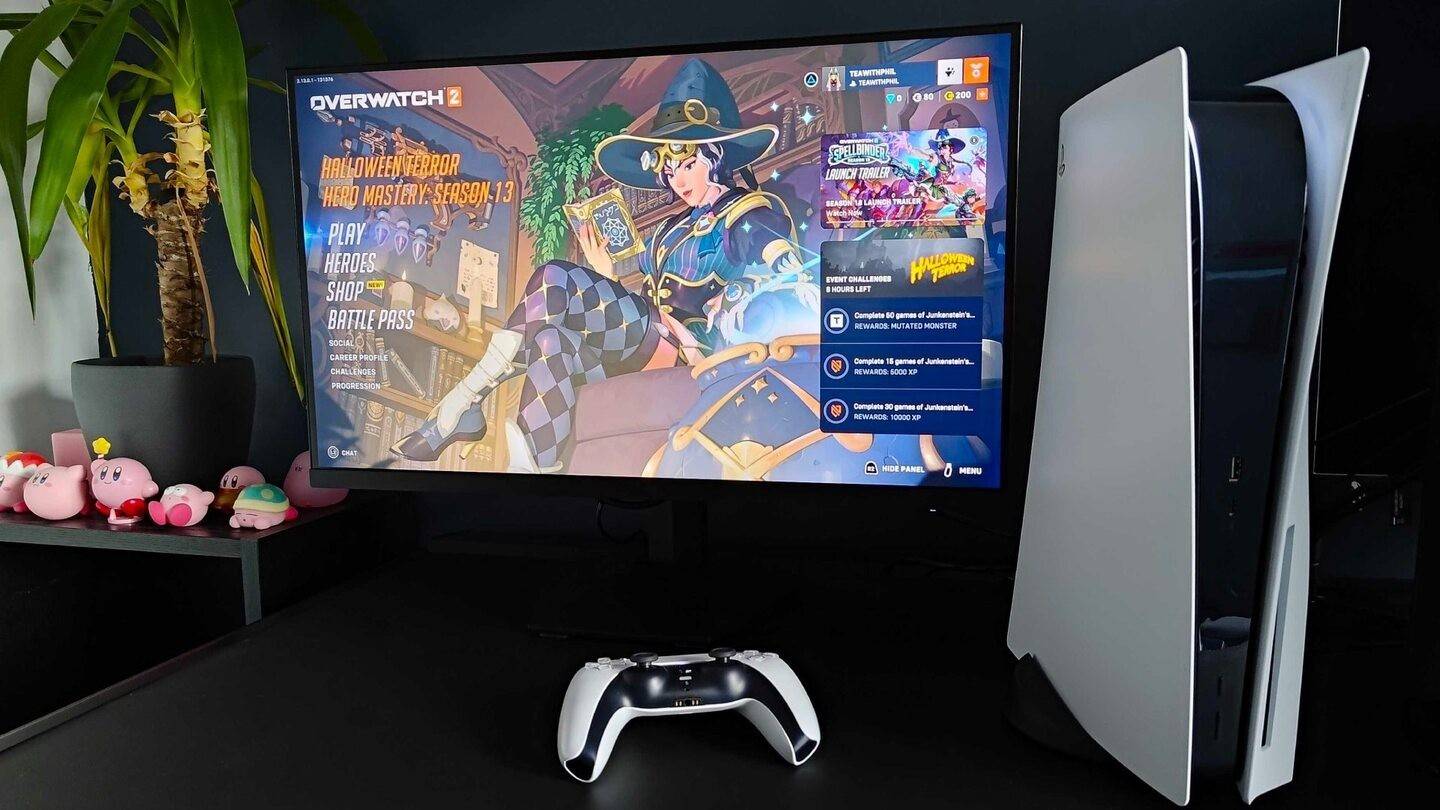 รูปภาพ: inkl.com
รูปภาพ: inkl.com
บน PlayStation ผู้เล่นใช้ PSN ID แทน battletag หากการเล่นข้ามแพลตฟอร์มถูกปิดใช้งานนี่คือวิธีการเปลี่ยนชื่อของคุณ:
เปิดการตั้งค่าคอนโซลหลักและไปที่ "การตั้งค่า"
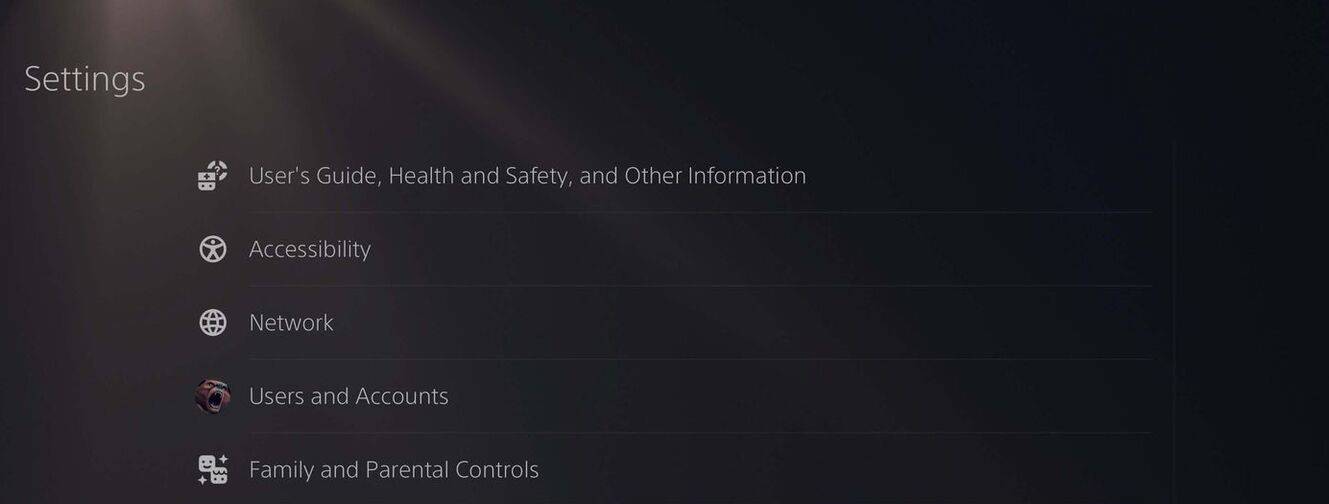 รูปภาพ: Androidauthority.com
รูปภาพ: Androidauthority.com
เลือก "ผู้ใช้และบัญชี"
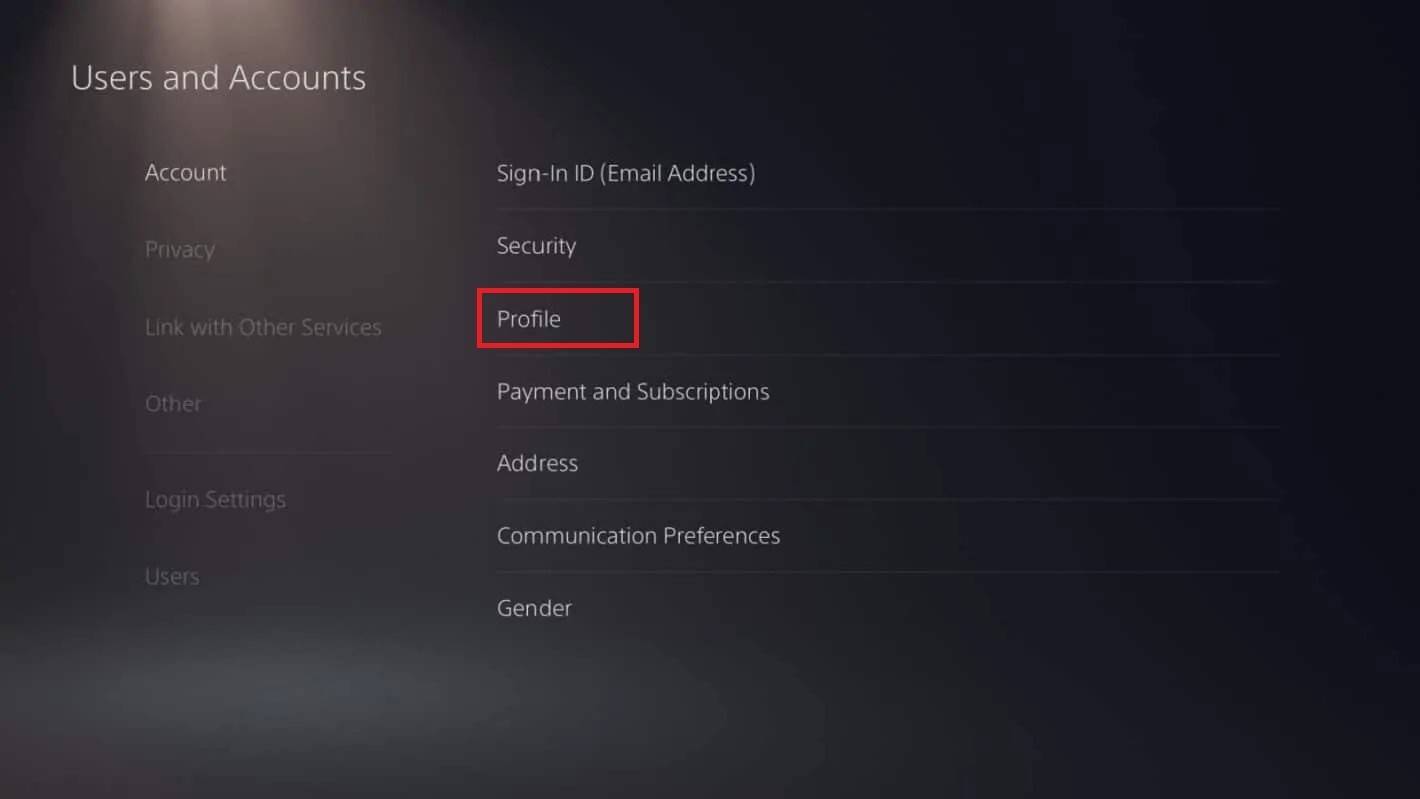 รูปภาพ: Androidauthority.com
รูปภาพ: Androidauthority.com
นำทางไปยัง "บัญชี" จากนั้น "โปรไฟล์"
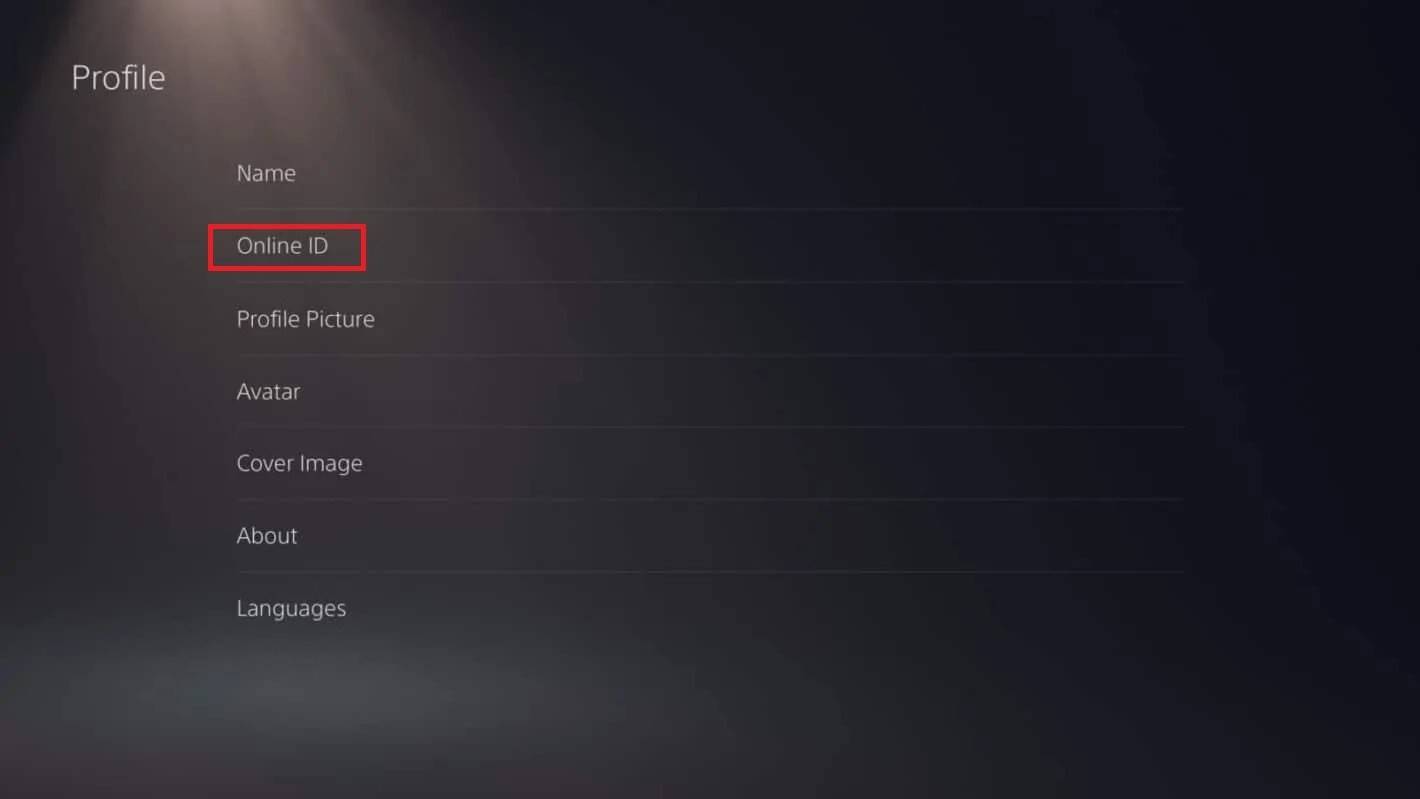 รูปภาพ: Androidauthority.com
รูปภาพ: Androidauthority.com
ค้นหาฟิลด์ "รหัสออนไลน์" และคลิก "เปลี่ยนรหัสออนไลน์"
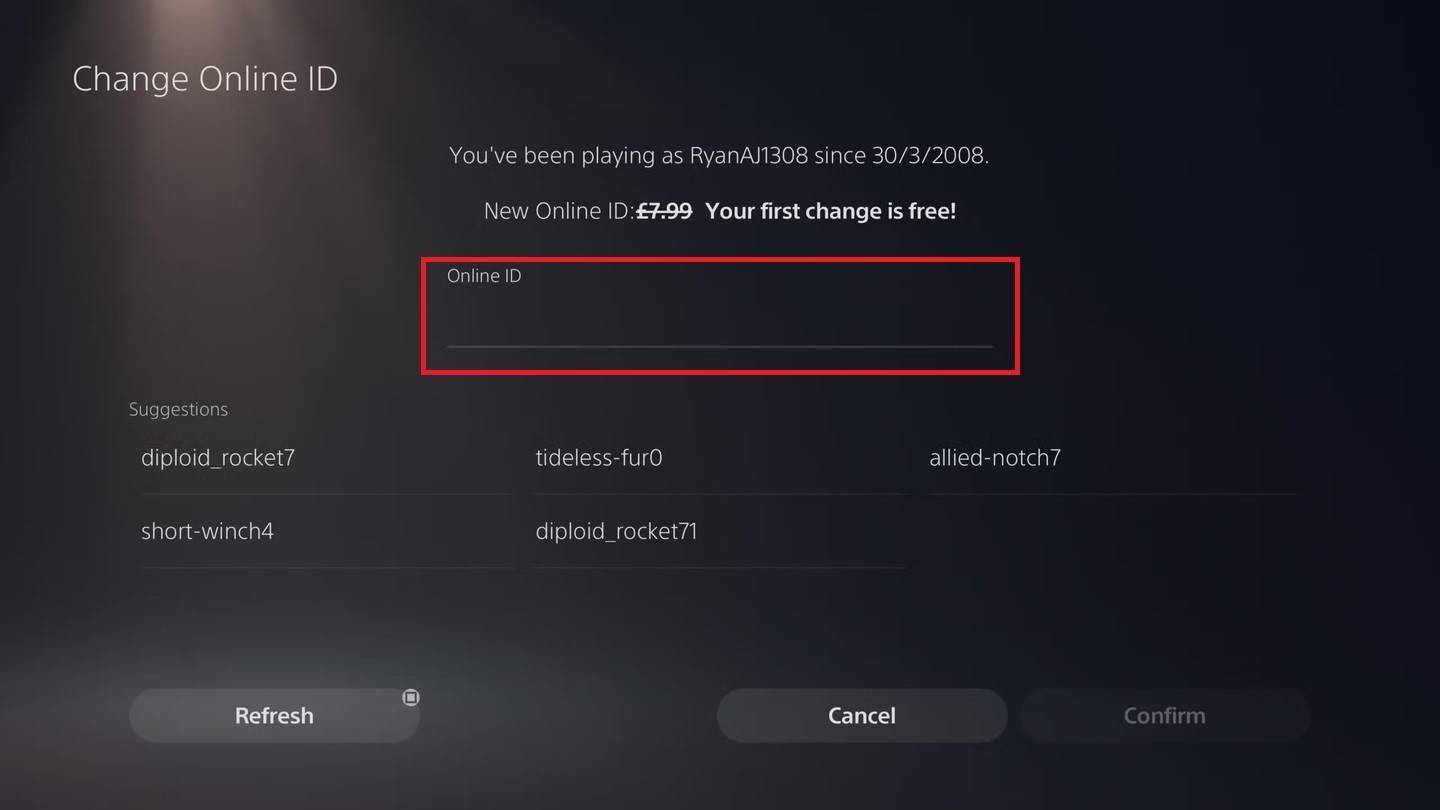 รูปภาพ: Androidauthority.com
รูปภาพ: Androidauthority.com
ป้อนชื่อใหม่ของคุณและยืนยันการเปลี่ยนแปลง
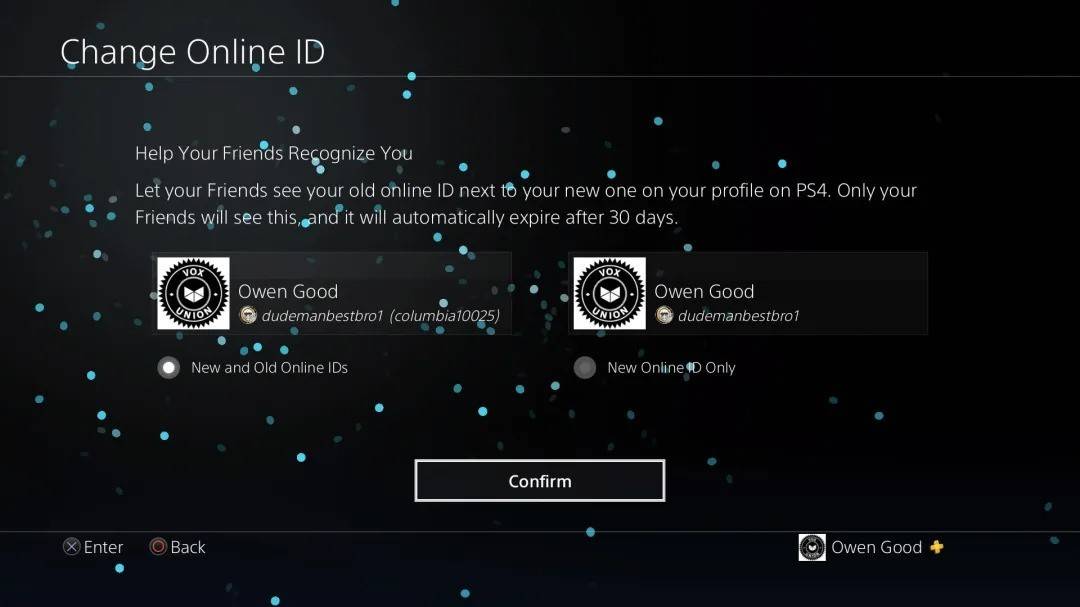 รูปภาพ: Androidauthority.com
รูปภาพ: Androidauthority.com
หมายเหตุสำคัญ! เช่นเดียวกับ Xbox รหัส PSN ใหม่ของคุณจะปรากฏให้ผู้เล่น PlayStation คนอื่น ๆ ที่ปิดการใช้งาน crossplay เท่านั้น หากเปิดใช้งาน crossplay battletag ของคุณจาก battle.net จะปรากฏขึ้น
คำแนะนำสุดท้าย
ก่อนที่คุณจะเปลี่ยนชื่อใน Overwatch 2 ให้แน่ใจว่าคุณรู้ว่าวิธีใดที่ใช้กับคุณ:
นอกจากนี้โปรดจำจุดเหล่านี้:
ด้วยการทำความเข้าใจรายละเอียดที่สำคัญเหล่านี้คุณจะสามารถอัปเดตชื่อผู้ใช้ Overwatch 2 ของคุณได้อย่างราบรื่นทำให้มั่นใจได้ว่ามันจะสะท้อนถึงตัวตนที่พัฒนาขึ้นของคุณและตรงกับสไตล์การเล่นของคุณ
วิธีการเลี้ยงชาวบ้านอย่างจำเป็น
BitLife: วิธีการท้าทายยุคฟื้นฟูศิลปวิทยา
คู่มือ Bahiti Hero: การเรียนรู้นักแม่นปืนมหากาพย์ในการอยู่รอดของ Whiteout
Best Bullseye Decks ใน Marvel Snap
หนึ่งในผู้เล่น COD ที่มีชื่อเสียงที่สุดคิดว่าซีรีส์อยู่ในสถานะที่เลวร้ายที่สุดในขณะนี้
วิธีการทำ Canker in Kingdom Come Deliverance 2
Infinity Nikki: วิธีชนะที่ Marble King
วิธีเริ่มรถยนต์โดยไม่มีกุญแจในโครงการ Zomboid

"Townsfolk: การเล่นปาหี่ภัยพิบัติสัตว์และภาษี - ออกตอนนี้"
Apr 19,2025

"Astroai S8 Pro: ลด 40% สำหรับการกระโดดรถฉุกเฉินเริ่มต้นขึ้น"
Apr 19,2025

ใช้จ่าย bling ใน Infinity Nikki: สถานที่สูงสุดเปิดเผย
Apr 19,2025

หลังจากประกาศภาพยนตร์ Helldivers ตอนนี้ Sony กำลังรีบูต Troopers Starship อย่างเป็นทางการ
Apr 19,2025

Fortnite OG Battle Royale ได้รับรายการที่แฟน ๆ เป็นที่ชื่นชอบในการอัปเดตใหม่
Apr 19,2025